
視頻錄製技術從屏幕上允許您快速捕獲發生的所有內容,保存本地或可移動介質上的記錄以進行進一步編輯或查看。如果您考慮到Windows 10,那麼許多用戶都知道它具有內置的捕獲功能,不幸的是,不幸的是,由於此版本的操作系統的所有者必須訴諸使用額外資金以第三方軟件的形式,它將被討論。
正如您所看到的,與OCAM屏幕錄像機的交互非常簡單,但沒有獨特的工具值得特別關注。您只能注意到免費應用程序。如果由於您的過時,我們不適合您,我們提供了接下來的兩個選項的選擇。
方法2:Bandicam
如果您更願意記錄遊戲或培訓材料的通過,您肯定應該注意Bandicam,因為此申請長期以來一直受到這些領域。這裡有所有必要的設置,允許您靈活地配置音頻捕獲設備,網頁,安裝相應的區域或立即選擇遊戲模式。至於記錄,它在這裡發生如下:
- 當然,在安裝Bandicam後,您可以直接捕獲屏幕上發生的事情,但是,仍然建議指定基本參數和其他選項也是未標記的。我們網站上的一些材料將有助於了解以下鏈接。
- 接下來,移動到“家庭”部分。有幾種操作模式 - 選擇其中一個舒適並轉到下一步。
- 在從上面指定其中一個捕獲類型後,將顯示面板,將顯示基本信息。在右側有其他工具允許您拍攝屏幕的快照或使用繪圖功能。
- 正如您將準備好記錄,只需單擊“開始記錄”按鈕或使用F12標準熱鍵。順便說一下,您可以選擇絕對的任何組合或鍵,在設置中替換它F12。
- 通過主程序窗口錄製,它們並不總是方便,或通過按相同鍵的所有內容。
- 與在上一個討論的版本中一樣,Bandicam在“文檔”部分中創建自己的文件夾,默認情況下所有材料保存。此保存地點是通過與設置相同窗口中的所有內容編輯的。
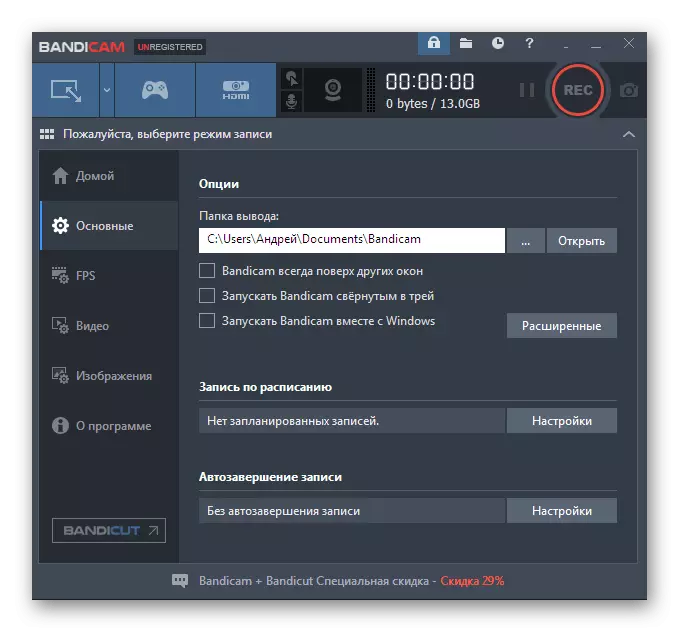
閱讀更多:
在Bandicam上打開麥克風
配置Bandicam程序以錄製遊戲
如何在Bandicam中設置聲音
如何在Bandicam中更改語音
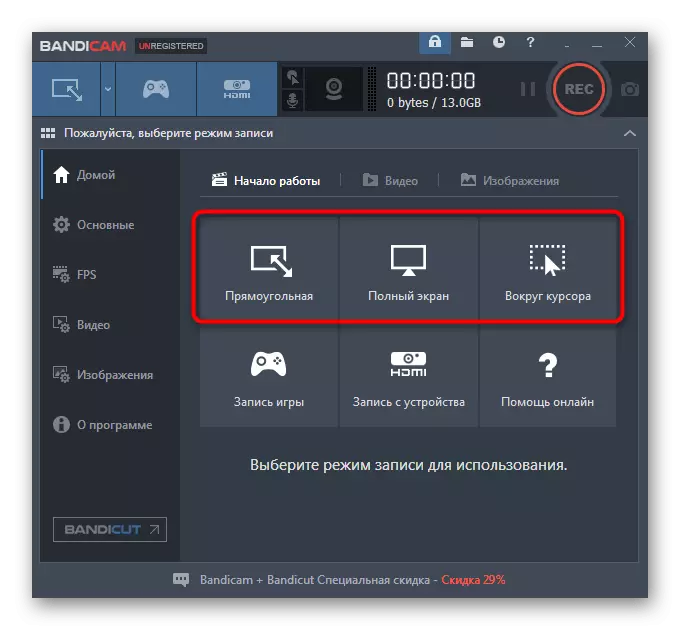
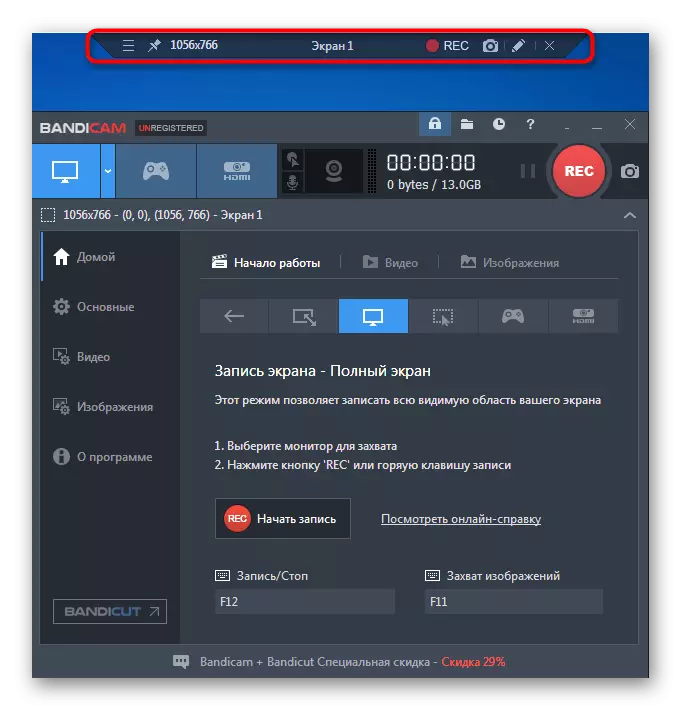
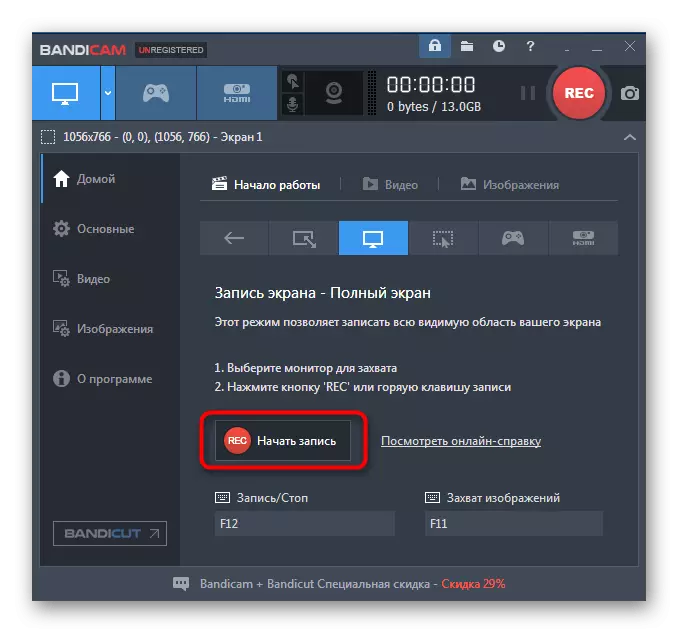
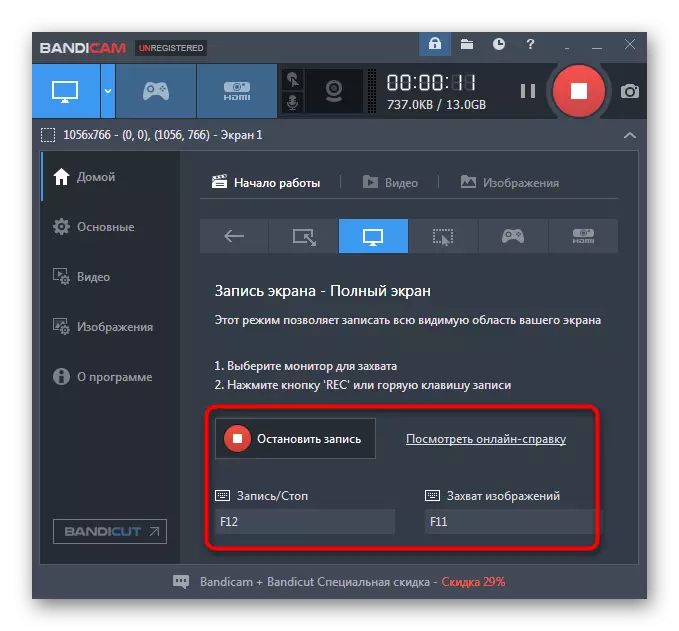
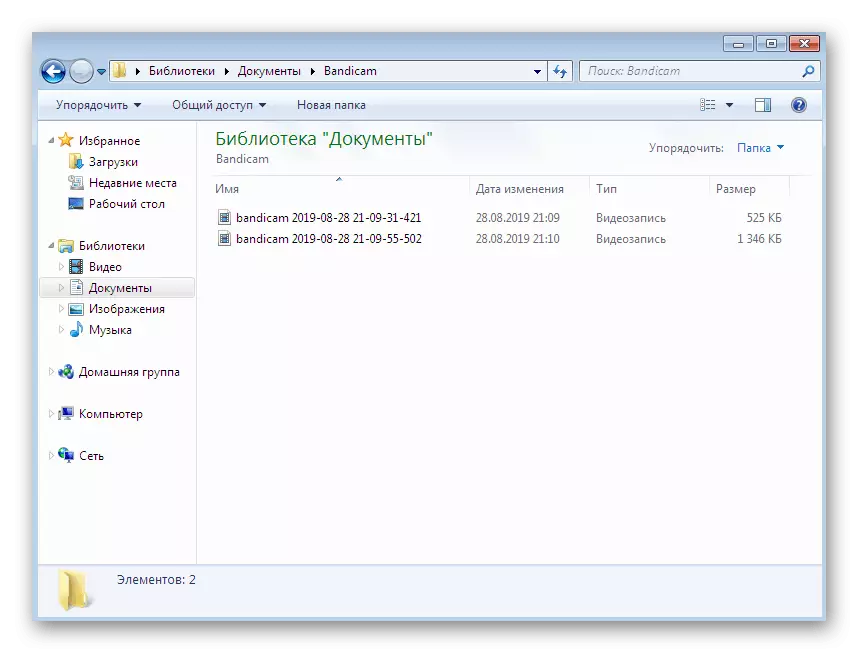
以上,我們已經談到了將在本條中討論的剩餘兩個計劃。因此,Bandicam也落在此類別下。從限制值得注意的是關於使用此特定工具的水印報告的存在。只有通過通過官方網站購買許可和註冊,您只能擺脫它。
閱讀更多:註冊Bandicam的完整版本
方法3:Movavi屏幕記錄器工作室
我們順利選擇到最終軟件,稱為Movavi屏幕記錄器Studio。國內知名公司Movavi長期以來一直在製造最多樣化的產品,允許您錄製和編輯材料視頻。屏幕記錄器還進入此列表。其功能包括已經熟悉的工具和唯一,其中一個我們提到進一步。
- 啟動MovaVi屏幕記錄器Studio後,僅在用戶之前只出現一個小窗口和顯示捕獲區域的框架。在此參數中,通過選擇自由區域或確切分辨率的指示來編輯菜單的左側。
- 然後不要忘記配置網絡攝像頭,系統聲音和麥克風。如果圖標為綠色,則寫入聲音,音量控制位於左側。
- 我們建議您查看各個設置菜單。這裡改變了普通參數,熱鍵,效果和位置。
- 完成準備工作後,將計時器設置為寫入時間或立即按按鈕開始捕獲。
- 似乎使用通知,使用具有某些限制的軟件的示例版本,並將標記熱鍵以進行快速記錄控制。
- 在捕獲區域的頂部,您可以看到錄製狀態,並且可以暫停或完成相同控制窗口中的所有內容。
- 停止後,新窗口將與編輯器打開。這是一個獨特的功能。在這裡,錄製被轉換,設置聲音,效果,也切割額外點。單擊“文件夾中的”顯示文件“以進行查看。
- 具有目錄的瀏覽器將打開,其中默認情況下,保存MKV格式的所有剪輯。
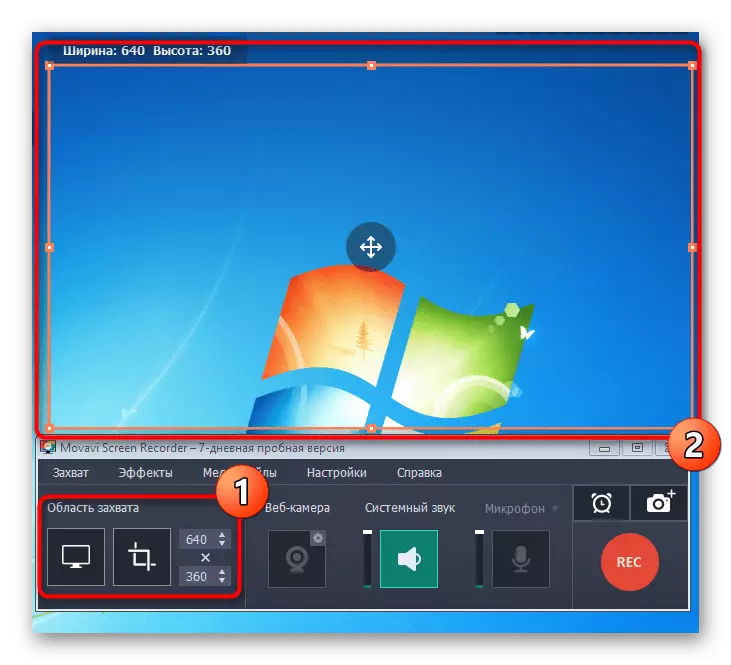
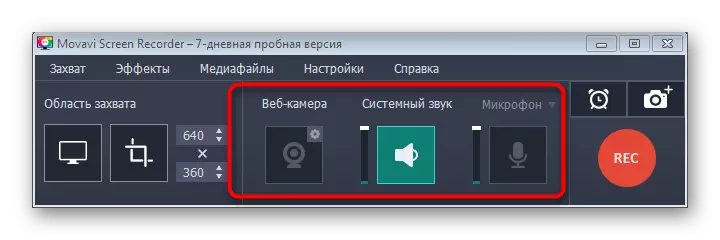
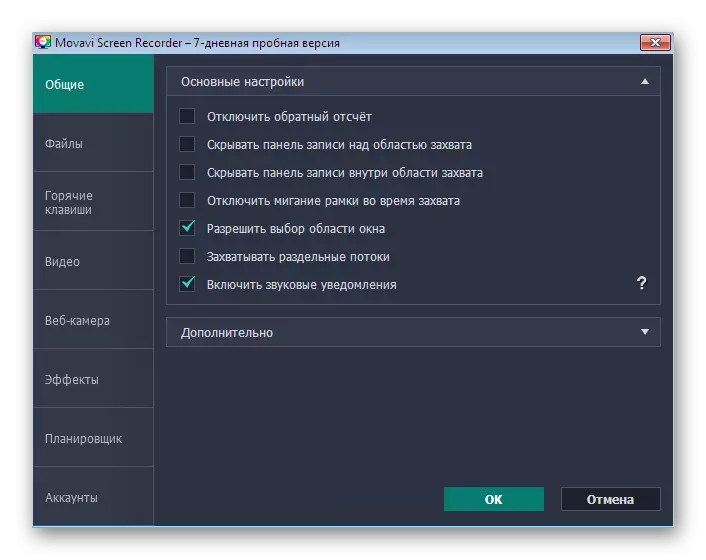

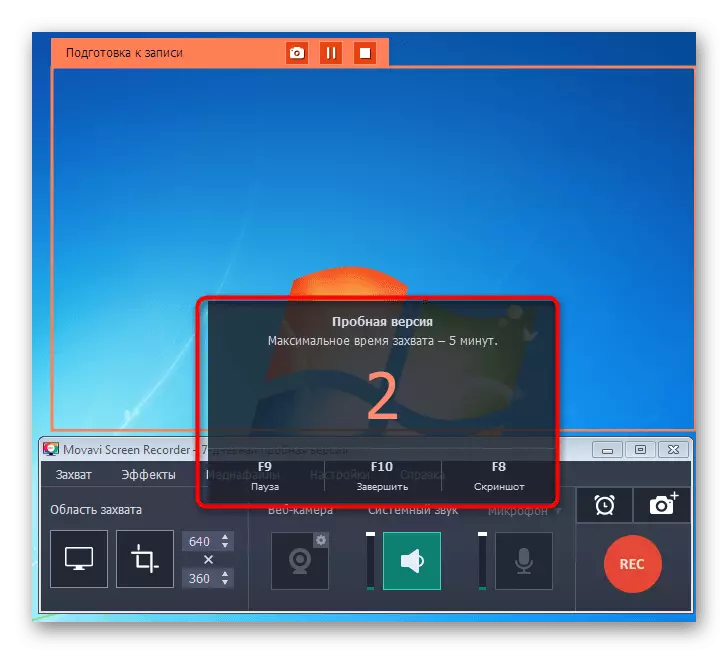
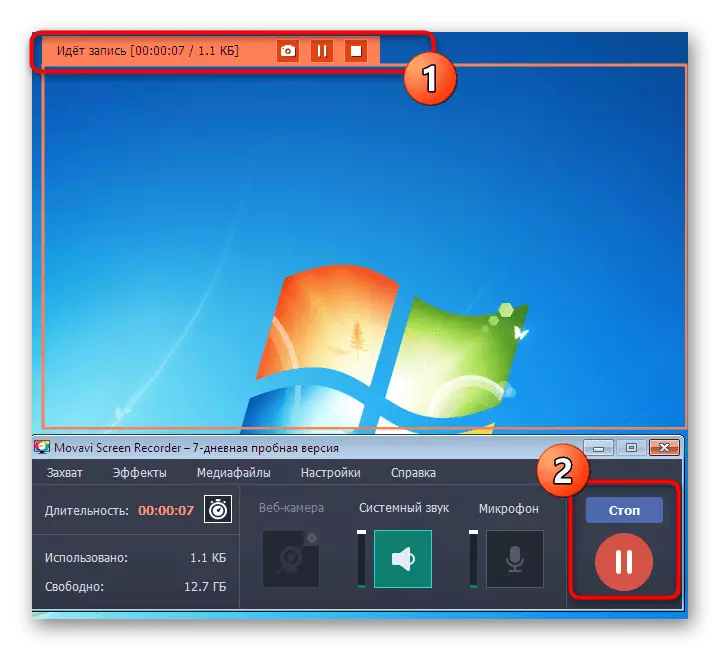
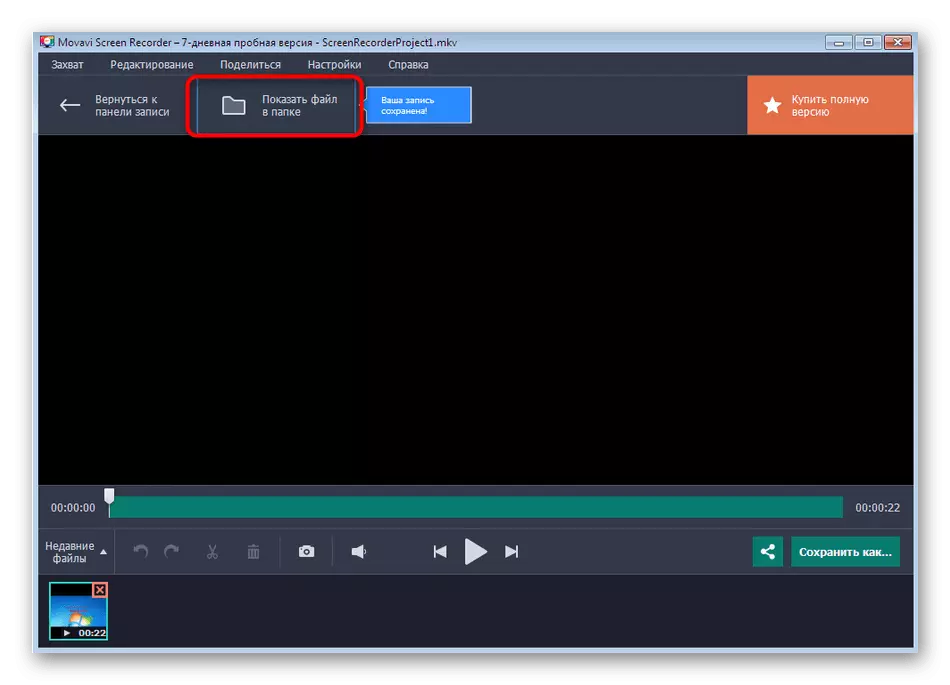
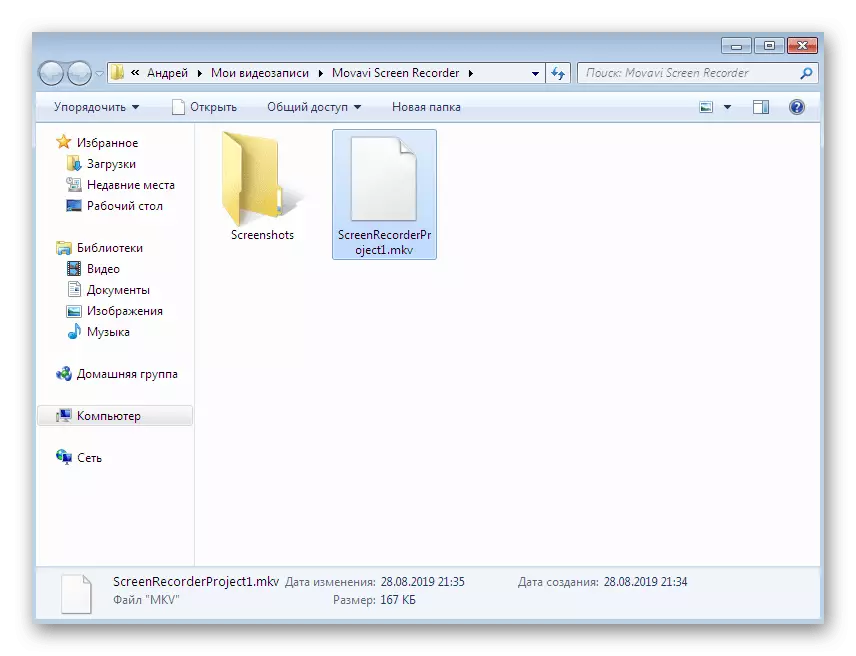
Movavi Screener Studio的試用期由七天組成,使用條件進入在五分鐘內拍攝水印並記錄錄製。但是,這足以熟悉本軟件的整個功能,並決定是否正在持續使用它。
上面,我們只考慮了該軟件的三個代表,允許您從屏幕錄製視頻。現在,第三方開發人員有大量類似的解決方案。除了幾乎無處不在的工作算法之外,所有這些都沒有描述在一小篇文章的框架中。如果您對上面討論的任何工具不滿意,請根據此類檢查審查對另一個流行的,同時打開以下鏈接。
閱讀更多:從計算機屏幕捕獲視頻捕獲
